الندوة عبر الإنترنت هي عرض تقديمي يتم تقديمه من جانب واحد عبر الإنترنت. واجه العديد من الأشخاص الذين يشاركون بنشاط في أنواع مختلفة من الأنشطة التعليمية الحاجة إلى تسجيل ندوة عبر الإنترنت في ملف. قد يكون هذا ضروريًا ، على سبيل المثال ، لمراجعته لاحقًا ، وإضافته إلى المجموعة ، وما إلى ذلك. ولكي لا تعتمد على أي شخص في هذا الشأن ، فمن المستحسن أن تكون قادرًا على تسجيل ندوة عبر الإنترنت من الشاشة بنفسك.
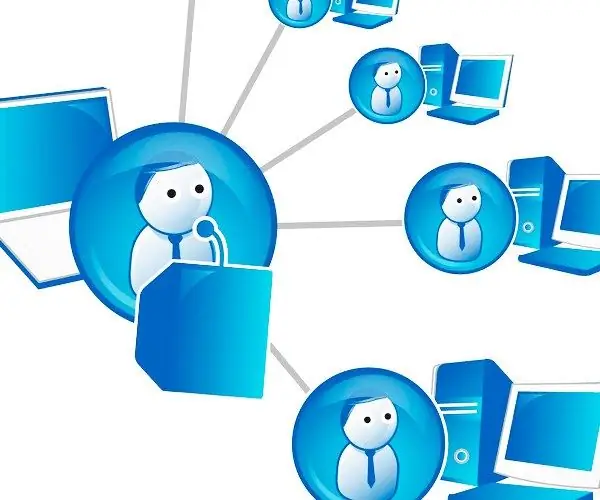
تجهيز البرامج والأجهزة
لتسجيل ندوة عبر الإنترنت ، تحتاج إلى تنزيل برنامج Camtasia Studio وتثبيته. باستخدام هذا البرنامج ، يمكنك بسهولة تسجيل كل من الصوت وما يحدث على شاشة الكمبيوتر. بعد التثبيت ، يجب عليك تشغيل البرنامج ، سترى البرنامج نفسه ونافذة ترحيب ، حيث يمكنك الوصول السريع إلى الوظائف الرئيسية لـ Camtasia.
لن يكون من غير الضروري التفكير في جودة الصوت المسجل. للحصول على صوت جيد ، بدون ارتفاعات وطقطقة ، تحتاج إلى استخدام ميكروفون مناسب. على سبيل المثال ، أثبتت نماذج مثل Blue Snowball و Blue Spark و Bluebird و Blue Yeti وما إلى ذلك أنها جيدة للبودكاست والندوات عبر الإنترنت. وبمجرد إنفاق مبلغ معين من المال ، يمكنك إسعاد المستمعين بصوت ممتاز.
تسجيل الفيديو والصوت
عندما يتم تشغيل البرنامج ، عليك أن تقرر في أي شكل سيتم تسجيل الندوة عبر الإنترنت. تسجيل الصوت بالصورة أو الصوت فقط. إذا كنت راضيًا عن الخيار الأول ، فانقر على أيقونة الشاشة بدائرة حمراء - "تسجيل الشاشة".
بعد الضغط على الزر ، ستظهر نافذة صغيرة بها إعدادات مختلفة. هنا يمكنك اختيار ما إذا كنت تريد التقاط الشاشة بأكملها أو جزء منها فقط ، ومن أي ميكروفون للتسجيل ، وتعيين مستوى الإشارة ، وما إلى ذلك. بعد تحديد جميع الإعدادات الضرورية ، اضغط على زر REC الأحمر الكبير وسيبدأ التسجيل.
عند انتهاء الندوة عبر الويب ، قم بتوسيع لوحة البرنامج مرة أخرى وتوقف عن التسجيل بالنقر فوق الزر المقابل. ستظهر نافذة جديدة على الفور مع معاينة للمواد المسجلة. هنا يمكنك أن ترى ما حدث. إذا كان كل شيء على ما يرام ، فانقر فوق الزر حفظ وتحرير في الزاوية اليمنى السفلية.
تحرير سجل
الآن نفتح الفيديو في البرنامج ، لهذا انقر فوق الزر الموجود في القائمة العلوية باسم "استيراد الوسائط". ثم حدد الملف المطلوب أو ببساطة قم بسحبه وإفلاته بالماوس في البرنامج. بعد ذلك ، اسحب ملف الفيديو والصوت إلى المخطط الزمني ، الموجود في أسفل المنتصف. الآن يمكنك تحرير الصوت ، لذلك انتقل إلى علامة التبويب الصوت وقم بإجراء الإعدادات اللازمة.
أنت الآن بحاجة إلى حفظ التسجيل على جهاز الكمبيوتر الخاص بك. فكر في المكان الذي توجد به مساحة خالية على محرك الأقراص الثابتة ، ثم انقر فوق قائمة "ملف" (قد تبدو أيضًا كشريط وأيقونة قرص مرن) الموجودة في الجزء العلوي الأيسر ، العنصر "إنتاج ومشاركة". حدد المسار الذي ستحفظ فيه ، أدخل الاسم وحدد التنسيق. ابحث عن الملف النهائي في الدليل المحدد عند الحفظ.
تسجيل الصوت
إذا كنت بحاجة إلى تسجيل صوت فقط بدون فيديو ، ففي قائمة البداية ، حدد عنصر تسجيل السرد الصوتي. يشبه هذا الرمز ميكروفونًا به دائرة حمراء على الجانب. بعد ذلك ، في النافذة التي تظهر ، انقر فوق الزر بدء التسجيل. عند اكتمال تسجيل الندوة عبر الويب ، انقر فوق الزر إيقاف التسجيل ، واحفظ النتيجة بنفس الطريقة كما في إصدار الفيديو واستخدم الملف لأي عمليات معالجة أخرى.






